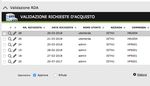Richiesta di Acquisto Guida operativa - Hunimed
←
→
Trascrizione del contenuto della pagina
Se il tuo browser non visualizza correttamente la pagina, ti preghiamo di leggere il contenuto della pagina quaggiù
1
Richiesta di Acquisto
Guida operativa
Sommario
Introduzione ...................................................................................................................................................... 2
Processo RDA ..................................................................................................................................................... 2
Accesso al sistema ............................................................................................................................................. 2
Creazione RDA ................................................................................................................................................... 4
Approvazione da parte del PI ............................................................................................................................ 8
For IT support please contact the IT Service Desk: helpdesk@hunimed.eu2 Introduzione Il processo informatizzato di RDA (Richiesta di Acquisto) è applicabile agli acquisti di materiali “specifici” e acquisti di materiali “ricorrenti” dell’Area Ricerca di Humanitas University e Humanitas Research Hospital Per materiali specifici s’intendono i prodotti “caratteristici” richiesti dai ricercatori e necessari allo svolgimento delle attività di laboratorio. Rientrano in questa categoria, a titolo esemplificativo e non esaustivo, gli anticorpi, i kit specifici, etc. Per materiali ricorrenti s’intendono tutti i beni di consumo “generici” necessari allo svolgimento delle consuete attività di ricerca presso il Laboratorio. I In questo caso, il Lab Manager provvede periodicamente all’inserimento a sistema delle Richieste d’Acquisto, indicando altresì la commessa di riferimento. Con riferimento agli acquisti “specifici”, l’Ufficio Acquisti provvede periodicamente alla valutazione dei fornitori, in riferimento ai quali i relativi listini sono revisionati annualmente ed archiviati in rete a cura dell’Ufficio Acquisti, consultabili da tutti i ricercatori. Processo RDA Il processo parte con l’inserimento a sistema della richiesta d’acquisto da parte del ricercatore, compilata in tutte le sue parti e riferita alla specifica commessa. Si specifica che ogni riga dell’RDA, deve contenere la motivazione all’acquisto, che potrà essere di tipo economico o tecnico (es. unicità sul mercato del prodotto). Ogni causale selezionata da apposito menu a tendina, deve essere argomentata nel campo “note”, provvedendo ad allegare, per riga, l’eventuale documentazione a supporto disponibile. Operativamente, nel caso in cui venga selezionata una “motivazione tecnica”, dovrà essere descritta nel dettaglio la motivazione della scelta, mentre, nel caso in cui venga selezionata una “motivazione economica” dovranno essere indicati gli estremi (es. cartelle/percorsi di rete) delle offerte alternative vagliate, al fine di garantire un adeguato livello di tracciabilità. Tutte le offerte possono essere trovare sulla Intranet, sotto l’App Acquisti RIcerca Accesso al sistema Per accedere al sistema occorre andare al seguente link https://hunimed.zucchetti.com/infinity/ , inserire le credenziali (username e password) ricevute e selezionare la propria società ( Humanitas University/ Humanitas Mirasole) di appartenenza. For IT support please contact the IT Service Desk: helpdesk@hunimed.eu
3
La piattaforma è accessibile dalla rete internet e utilizzabile con tutti i browser. Si consiglia l’utilizzo di
Google Chrome, Safari e Mozilla Firefox
Dopo l’accesso si presenta all’utente il proprio workplace (My Desk), suddiviso in tre area principali
Nuovi processi: dove è possibile creare una nuova RDA
RDA da Modificare: dove vengono visualizzare le RDA che l’utente ha creato e può ancora
modificare perché non ancora autorizzate; cliccando sul simbolo è possibile visualizzare il
dettaglio dell’RDA
RDA Personali: dove vengono visualizzate tutte le RDA create dall’utente e il relativo stato.
For IT support please contact the IT Service Desk: helpdesk@hunimed.eu4
Creazione RDA
Per creare una richiesta di acquisto, occorre nell’area Nuovi processi cliccare su Creazione RDA
e seguire le indicazioni
Per iniziare premere il tasto “fulmine” che si trova in alto a destra
Si aprirà il form relativo alla richiesta di acquisto, che deve essere compilato dal ricercatore in ognuna delle
sue parti.
Il form è diviso in diverse sezioni:
Grant ID Information (dove selezionare il codice commessa su cui effettuare la richiesta)
Dati consegna (dove specificare il luogo di consegna del materiale)
Note (eventuale campo per inserire Note da parte del ricercatore
Dettaglio RDA (dove inserire per riga gli articoli da richiedere)
For IT support please contact the IT Service Desk: helpdesk@hunimed.eu5
Quando viene selezionata la commessa di interesse, viene riportato il budget totale disponibile (solo per
commesse Humanitas University)
Se si conosce il fornitore del prodotto/i da richiedere occorre inserirlo cliccare su simbolo nel campo
Fornitore
Per inserire gli articoli richiesti occorre andare nell’area Dettagli RDA e cliccare su simbolo nel campo
articolo
In questo modo si aprirà l’anagrafica di tutti i prodotti presenti in anagrafica.
La ricerca all’interno dell’anagrafica prodotti può avvenire per diverse chiavi:
Codice articolo
For IT support please contact the IT Service Desk: helpdesk@hunimed.eu6
Descrizione
Codice produttore
Codice fornitore
Se all’interno dell’anagrafica non è presente il prodotto che si desidera richiedere, per inserire un nuovo
prodotto occorre scegliere dall’anagrafica prodotti un prodotto generico come dettagliata nella tabella sotto
Codice prodotto Descrizione generica Note
G5010001 Materiale di consumo
G5800000 Materiale di consumo a lunga durata
Serv. Ricerca Servizi per la Ricerca
Successivamente occorre inserire nella descrizione dell’articolo, nel riquadro DETTAGLIO RDA, la corretta
descrizione del prodotto che si vuole acquistare
Attenzione! Il codice generico deve essere esclusivamente utilizzato solo quando il prodotto richiesto non
è presente all’interno dell’anagrafica articoli
Si specifica che ogni riga dell’RDA, deve contenere la motivazione all’acquisto, che potrà essere di tipo
economico o tecnico (es. unicità sul mercato del prodotto). Ogni causale selezionata da apposito menu a
tendina, deve essere argomentata nel campo “note”, provvedendo ad allegare, per riga, l’eventuale
documentazione a supporto disponibile.
For IT support please contact the IT Service Desk: helpdesk@hunimed.eu7 Operativamente, nel caso in cui venga selezionata una “motivazione tecnica”, dovrà essere descritta nel dettaglio la motivazione della scelta, mentre, nel caso in cui venga selezionata una “motivazione economica” dovranno essere indicati gli estremi (es. cartelle/percorsi di rete) delle offerte alternative vagliate, al fine di garantire un adeguato livello di tracciabilità. Tutte le offerte possono essere trovare sulla Intranet, sotto l’App Acquisti RIcerca Per concludere il processo basta cliccare sul tasto SALVA nel menù in alto a destra Se l’importo dell’RDA eccedere il budget pianificato verrà mostrato un pop up che avverte sui controlli di budget non superati (solo per commesse Humanitas University). In questo caso la RDA non può essere completata perché non ha copertura economica e viene salvata in stato Provvisorio. Successivamente può essere modificata e completata. For IT support please contact the IT Service Desk: helpdesk@hunimed.eu
8 Il ricercatore può visualizzare tutte le sue RDA nel suo My Desk nell’area RDA Personali. Quando l’RDA viene salvata correttamente viene resa disponibile al PI per l’approvazione. Approvazione da parte del PI Per accedere al sistema occorre andare al seguente link https://hunimed.zucchetti.com/infinity/ , inserire le credenziali (username e password) ricevute e selezionare la propria società (Humanitas University/ Humanitas Mirasole) di appartenenza. Il PI riceverà giornalmente una mail di riepilogo di tutte le RDA che attendono la sua approvazione, che contiene un link di accesso diretto alla piattaforma. For IT support please contact the IT Service Desk: helpdesk@hunimed.eu
9
All’interno del suo MyDesk il PI potrà vedere le seguenti aree:
RDA Personali ( tutte le RDA di sua competenza)
Validazione RDA (elenco di tutte le RDA che attendono la sua validazione)
cliccando sul simbolo è possibile visualizzare il dettaglio dell’RDA.
Per approvare le richieste di RDA occorre:
selezionare una o più righe relative a ciascuna RDA
selezionare l’azione da compiere (Approva / Rifiuta) . In caso di rifiuto è necessario compilare un
campo note di rifiuto
cliccare sul tasto Elabora pe confermare l’azione
For IT support please contact the IT Service Desk: helpdesk@hunimed.euPuoi anche leggere